
2018年10月のWindowsXNUMXの更新により、オペレーティングシステムにいくつかの新機能が追加されました。 最も優れたもののXNUMXつは、いわゆるタイムラインの導入です。。 そのおかげで、過去30日間のアプリケーションの使用状況が収集されます。 そのおかげで、ある種の使用履歴を見ることができます。
これはすべてのユーザーが好むものではありませんが。 とてもたくさん このWindows10タイムラインをアクティブにしたくない。 セキュリティ、プライバシー、またはその他の理由で。 それを非アクティブ化する方法は本当に簡単です。 その方法をお見せします。
私たちは始めなければなりません Windows10の設定に移動します、このタイプの状況では通常のことです。 その中に入ると、プライバシーセクションに入る必要があります。 次に、一連のオプションとともに画面の左側に表示される列を確認します。
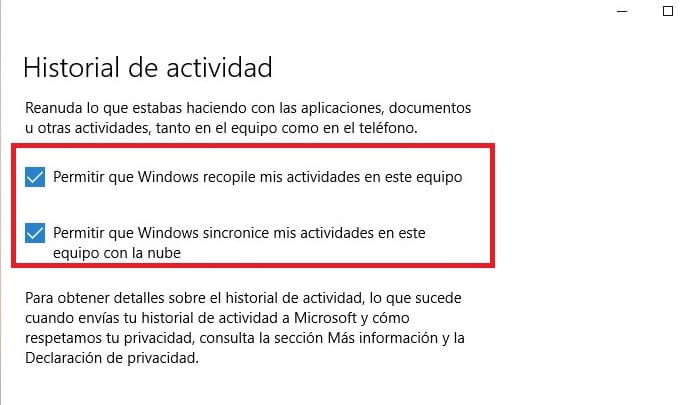
これらのオプションのうち アクティビティ履歴をクリックする必要があります。 これにより、一連の新しいオプションが画面に表示されます。 出てくるオプションの中に、チェックしなければならないXNUMXつのボックスがあります(この場合はチェックを外します)。 彼らは次のように言っています:Windowsがこのコンピューター上の私の活動を収集することを許可し、Windowsがこのコンピューター上の私の活動をクラウドと同期することを許可します。
したがって、両方のチェックを外す必要があります。 なので これを行うことにより、Windows10のタイムラインは機能しなくなります。 そのため、情報が保存または収集されないだけでなく、情報を入力せずに画面に表示されなくなります。
だからあなたはそれを見ることができます このタイムラインをWindows10で終了するのは、非常に簡単です。 いくつかの手順に従ってください。 再度アクティブ化する場合は、これらのボックスを再度アクティブ化するだけで、手順は同じになります。